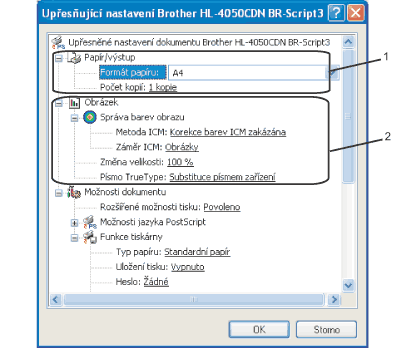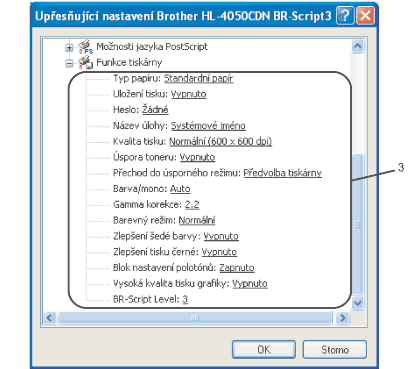Písmo TrueType Specifikuje možnosti písma TrueType. Chcete-li použít k tisku dokumentu, který obsahuje písma TrueType, ekvivalentní písma tiskárny, klikněte na volbu Substituce písmem zařízení. Nastavení této funkce umožňuje rychlejší tisk, ale může vést ke ztrátě některých speciálních znaků nepodporovaných písmem tiskárny. Nechcete-li k tisku použít písma tiskárny, můžete písmo TrueType zavést kliknutím na volbu Načíst jako písmo. |